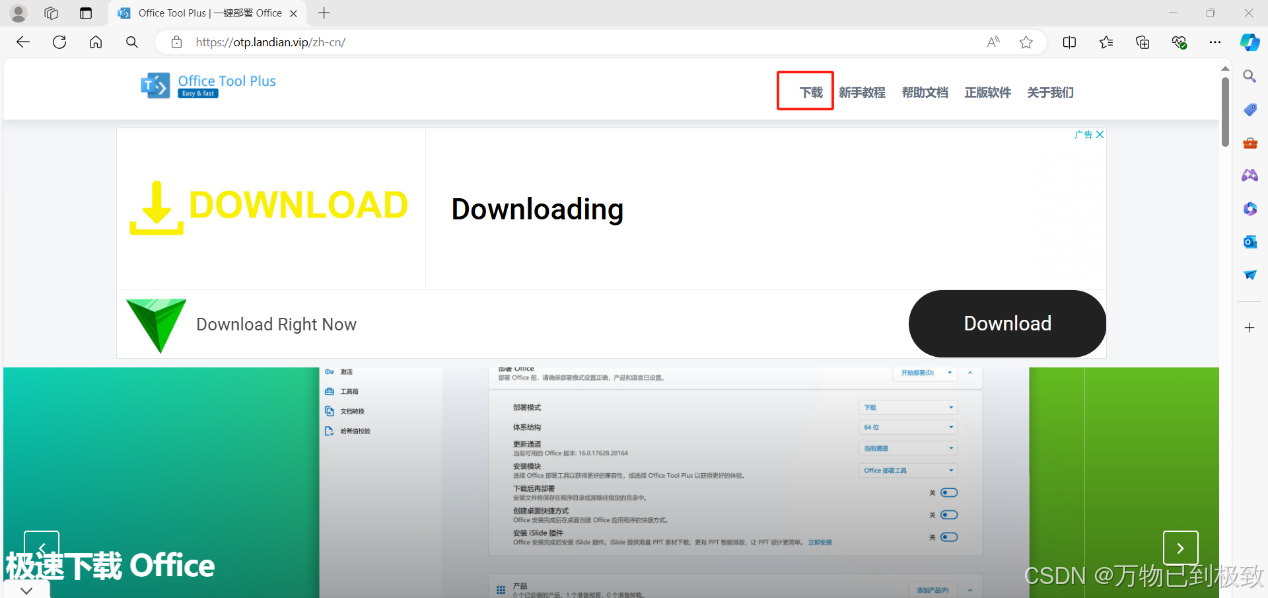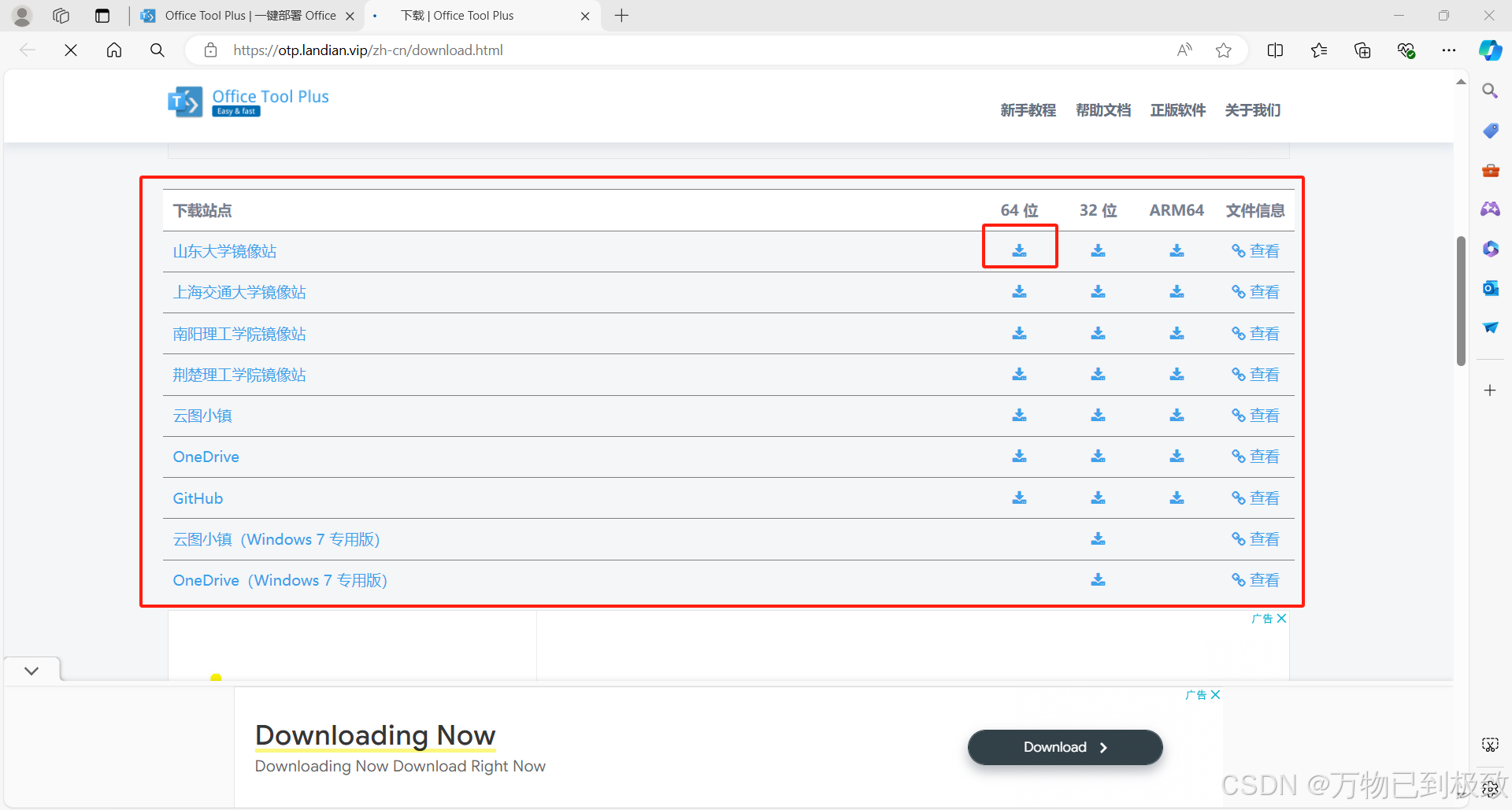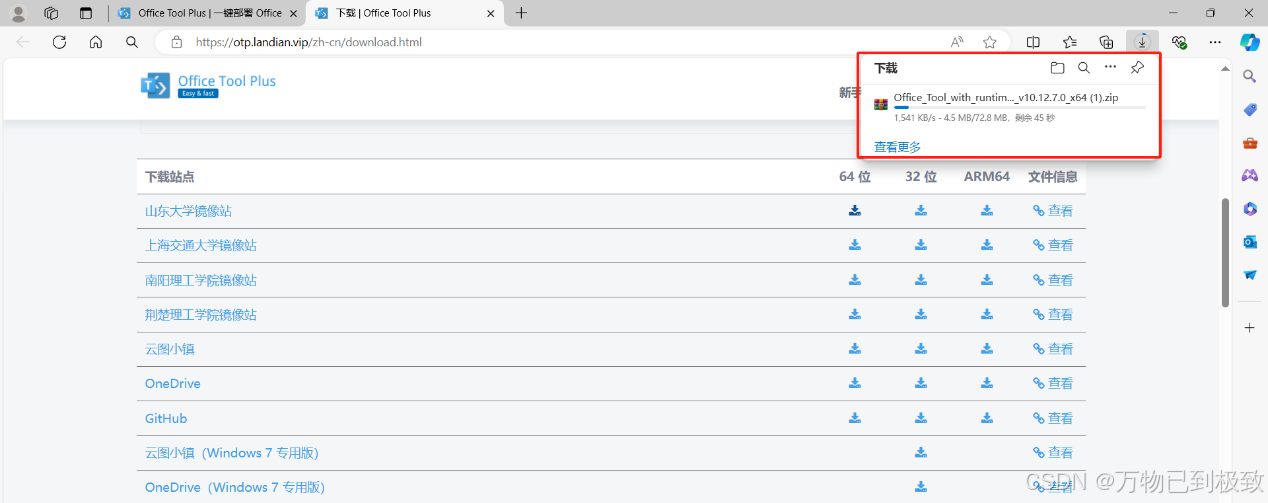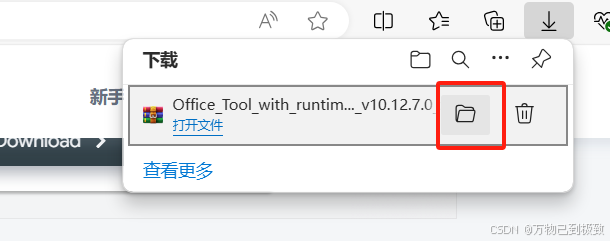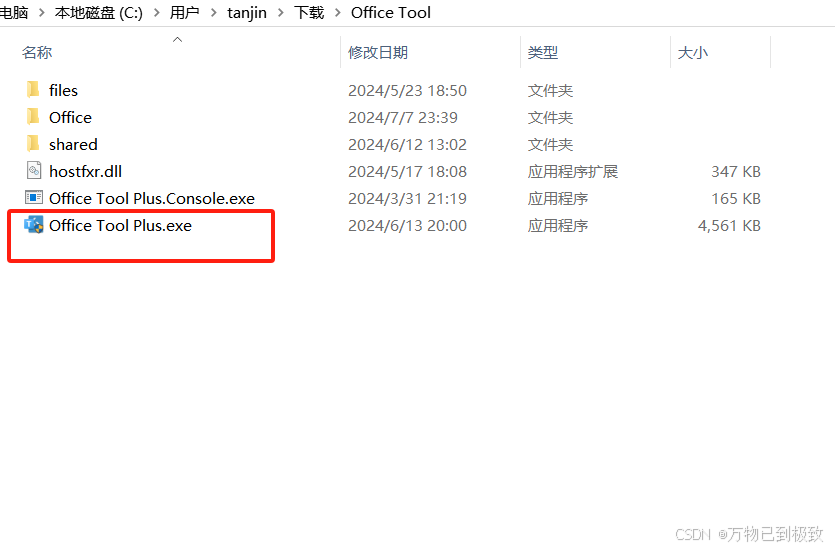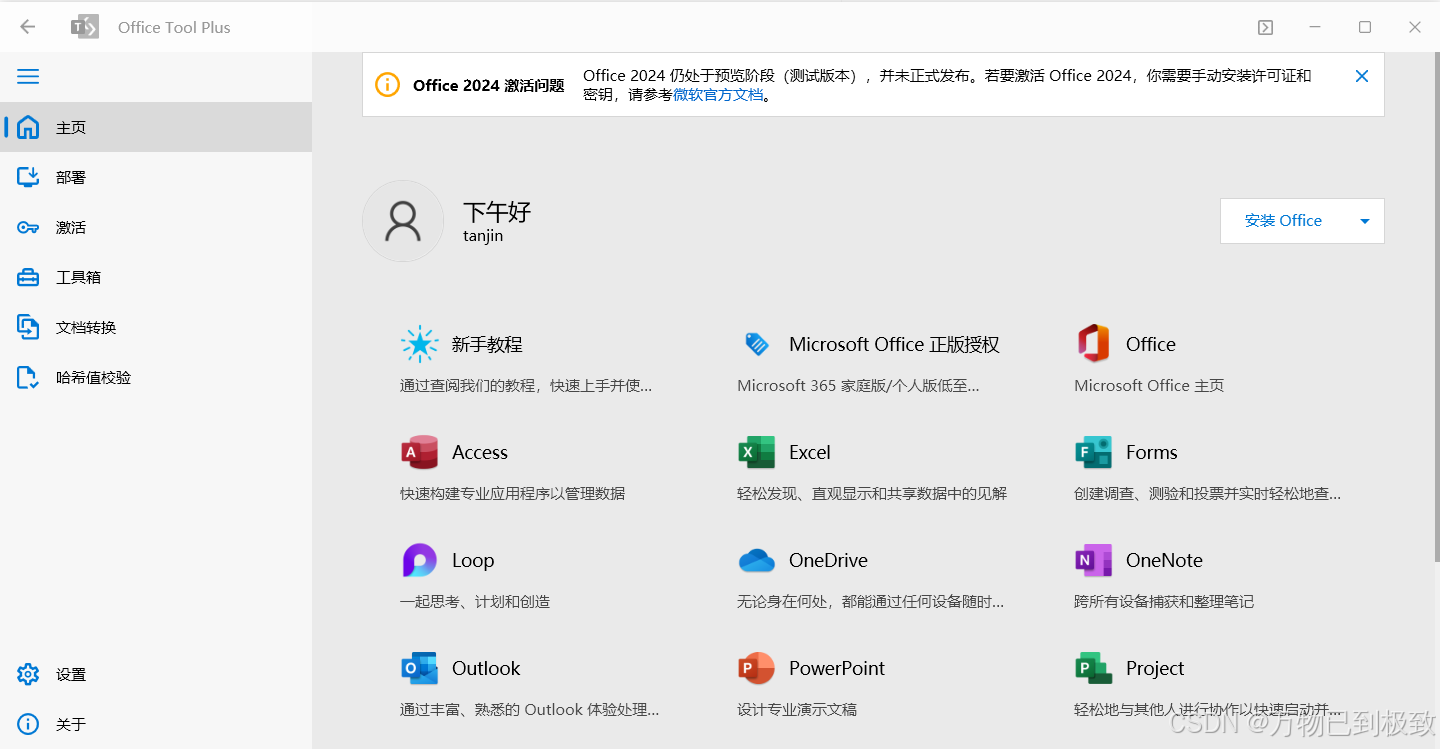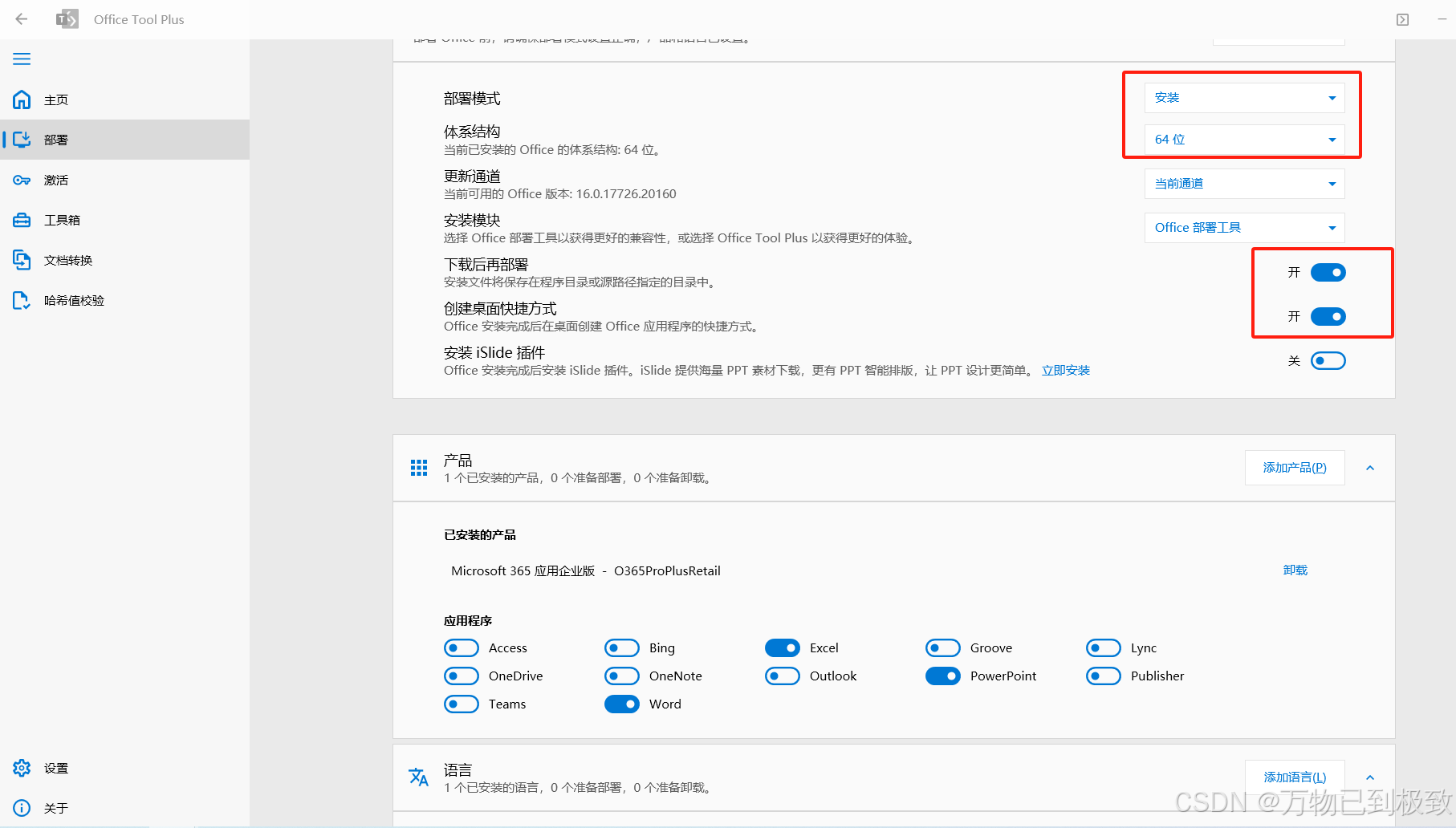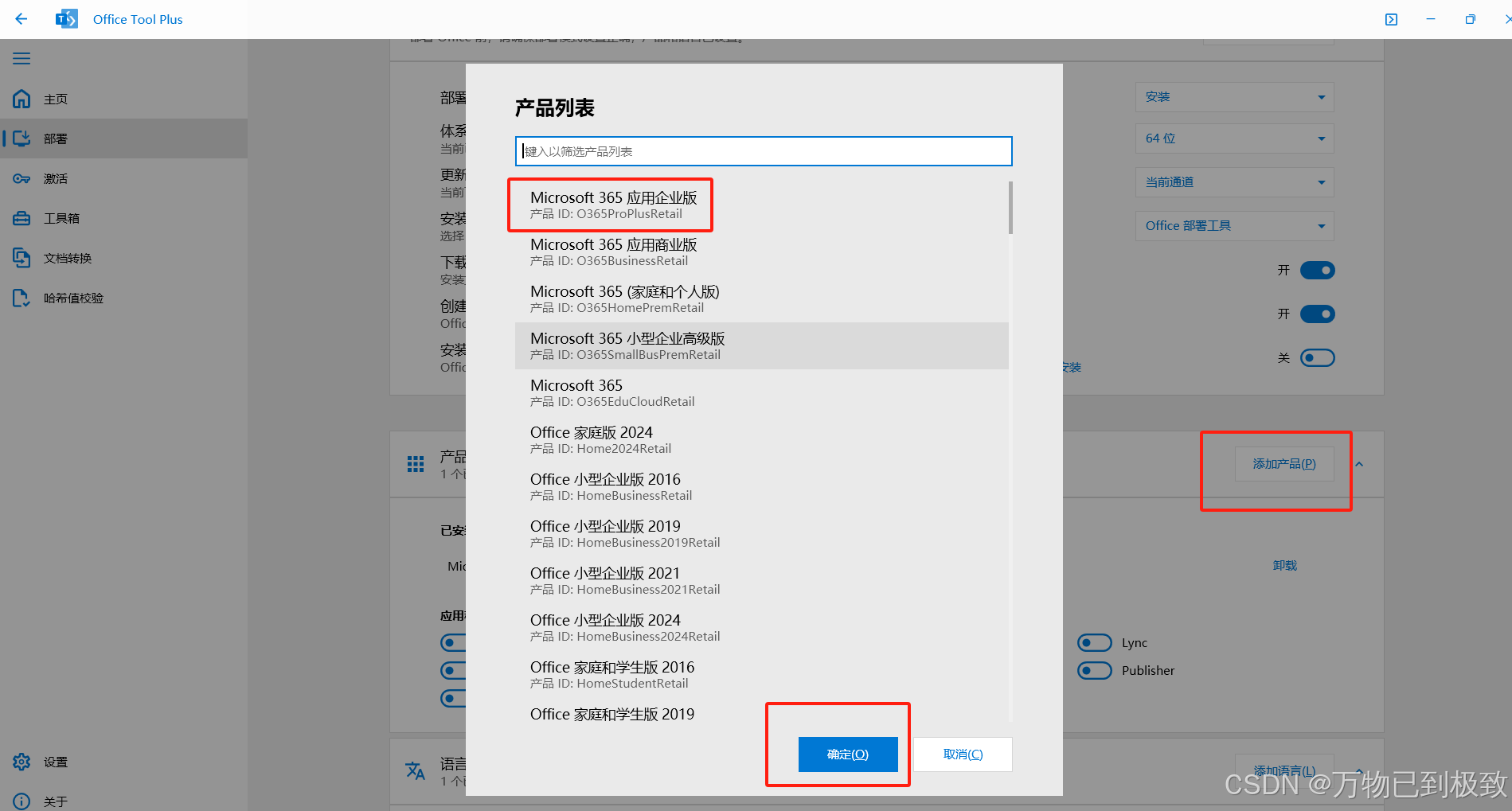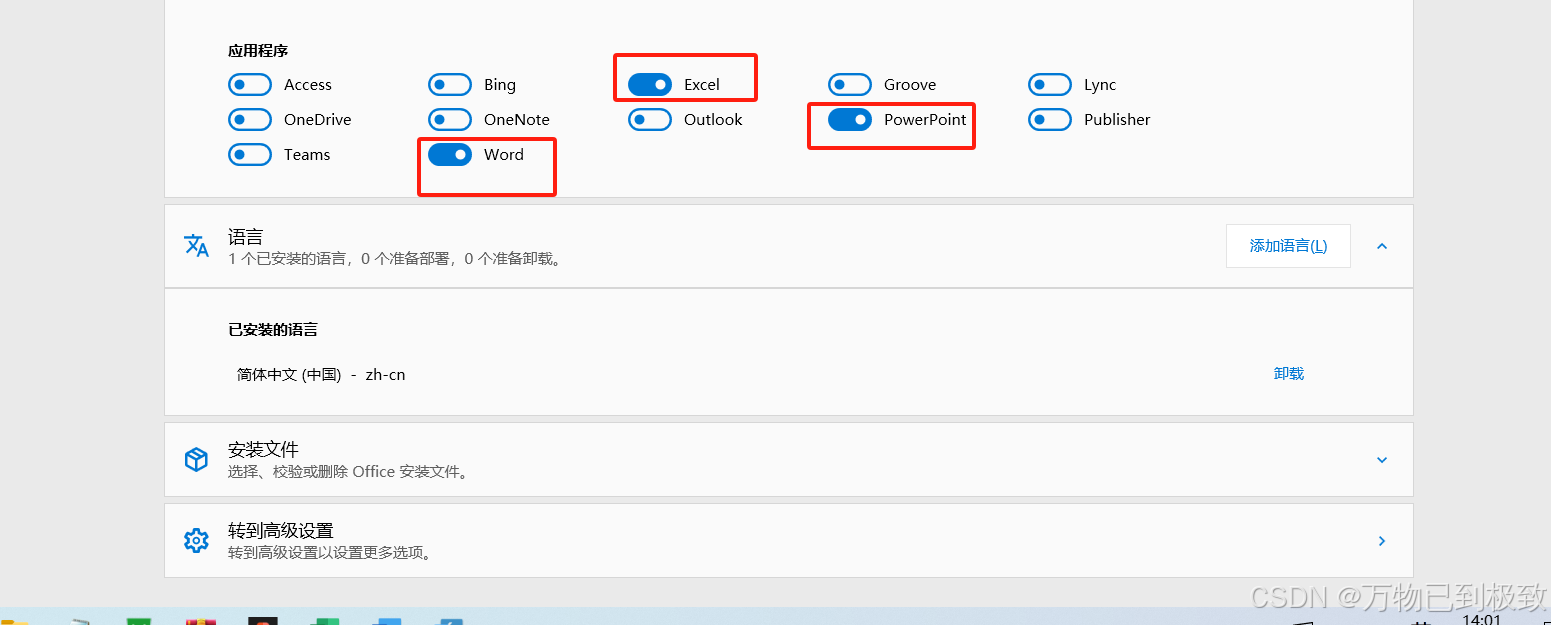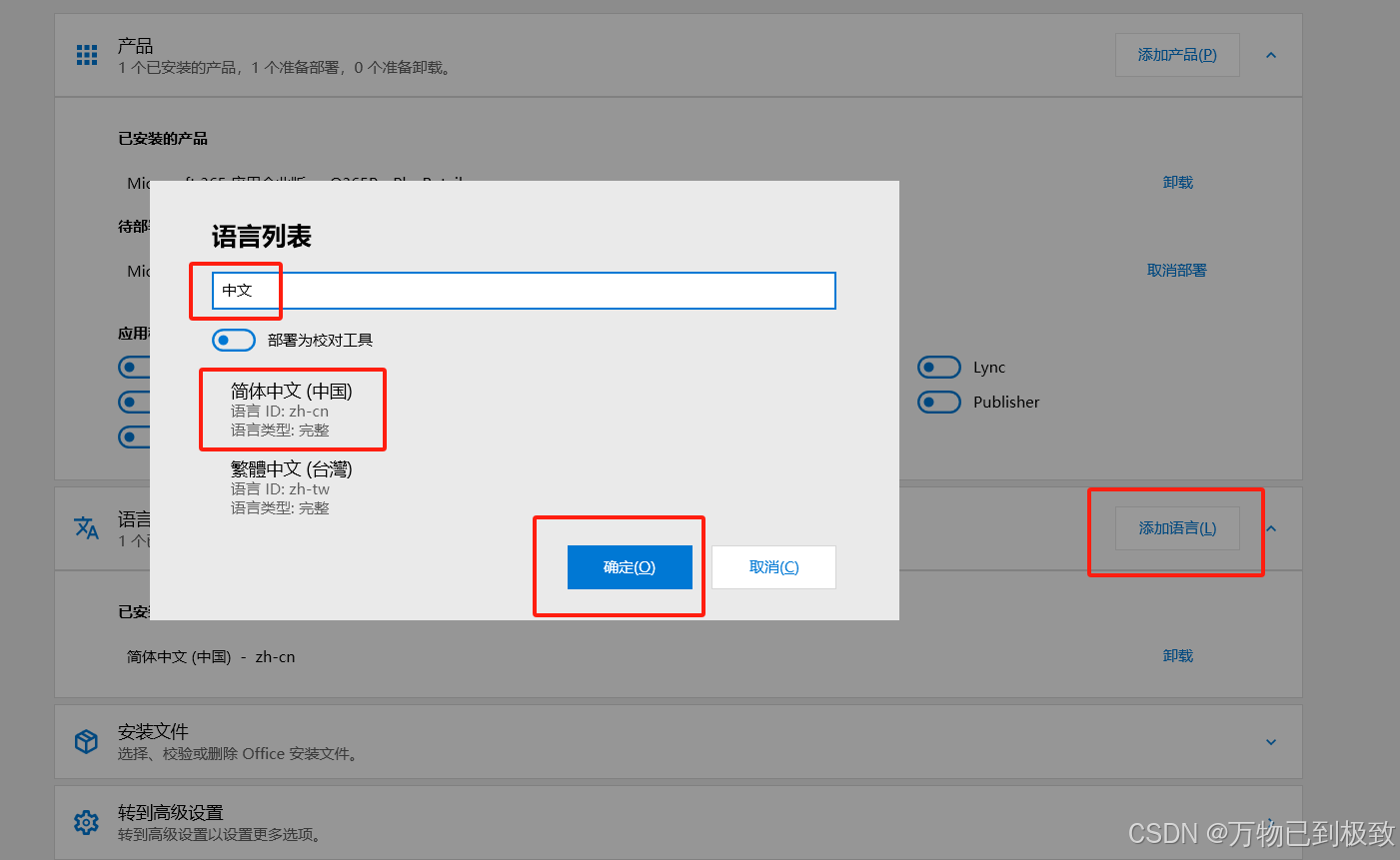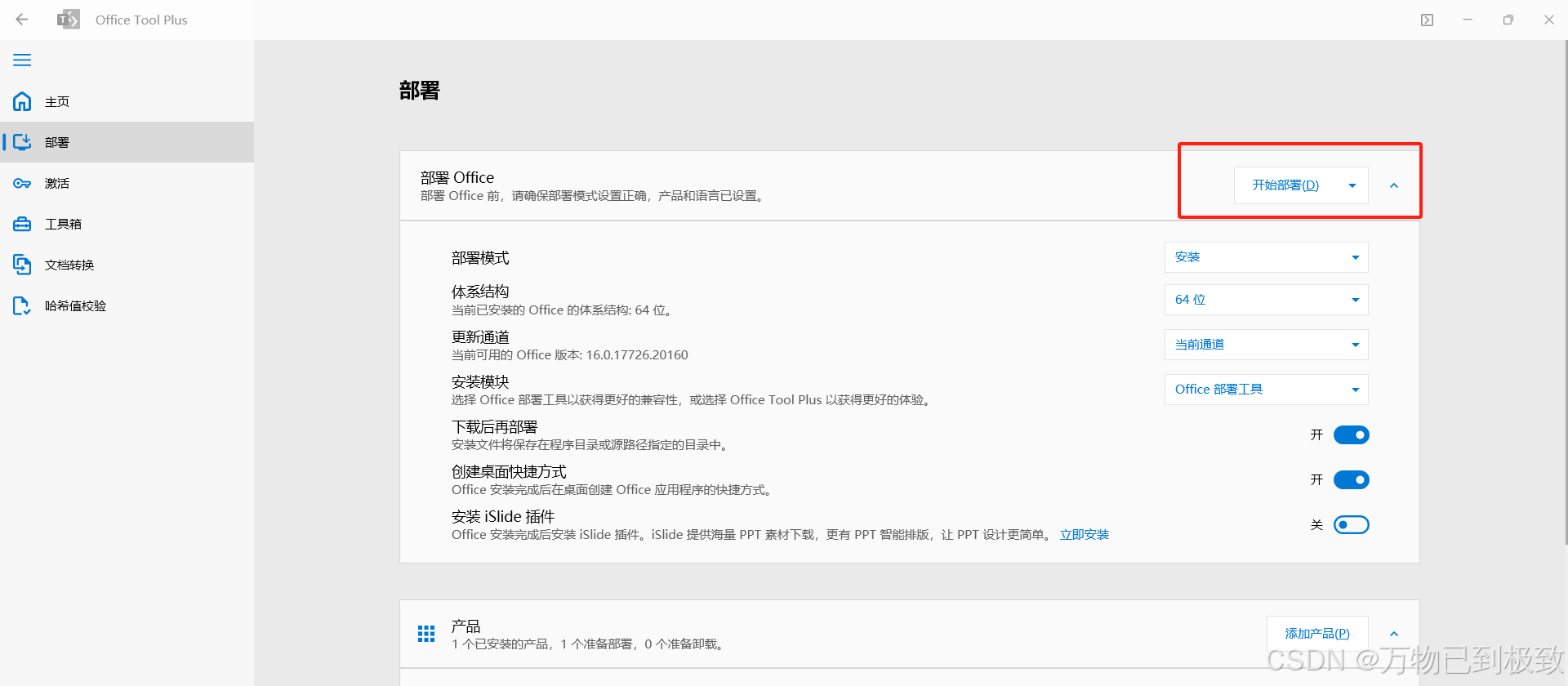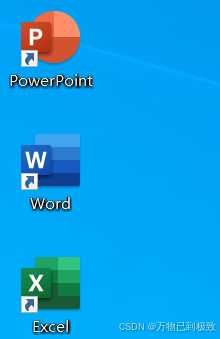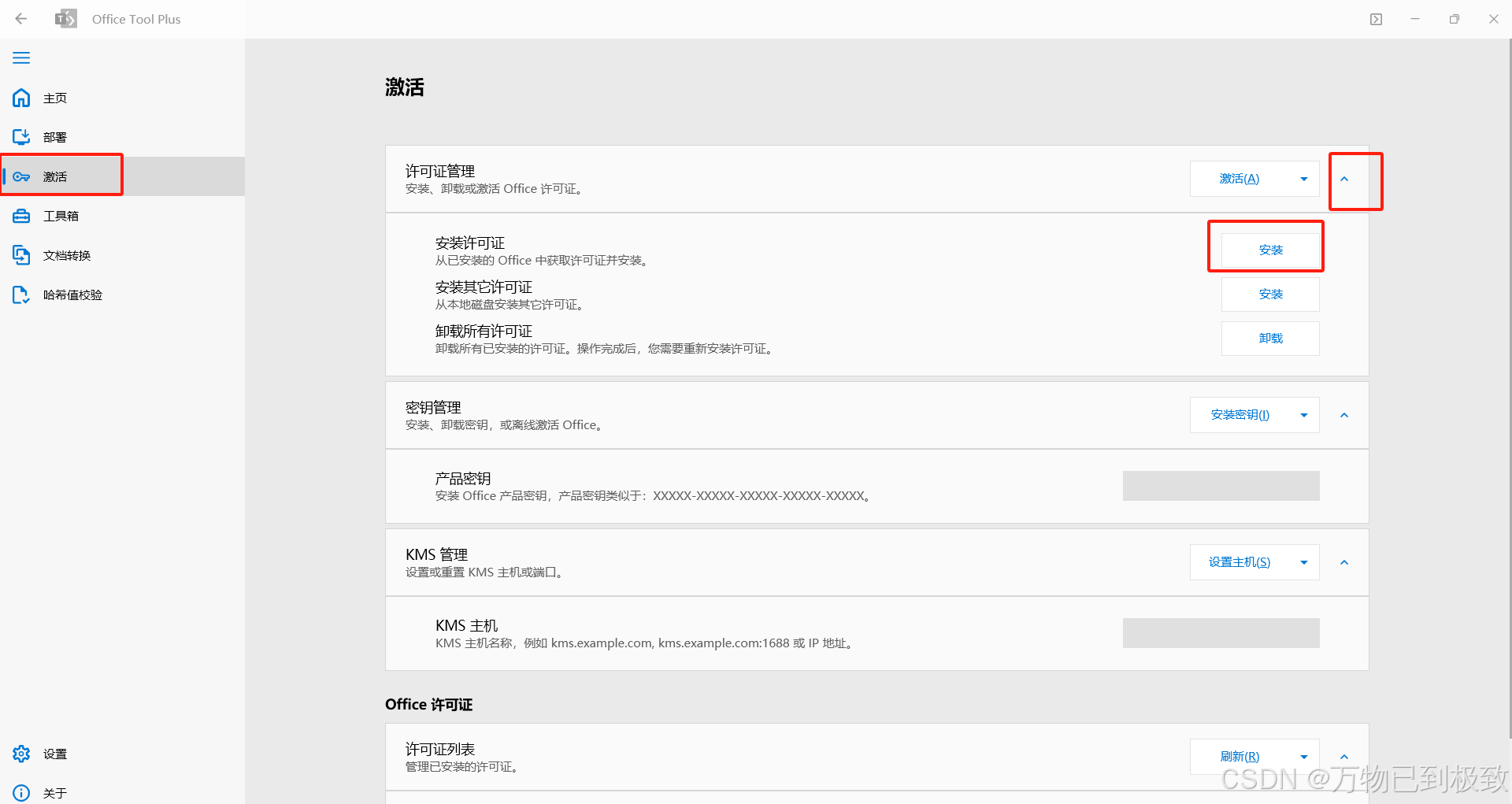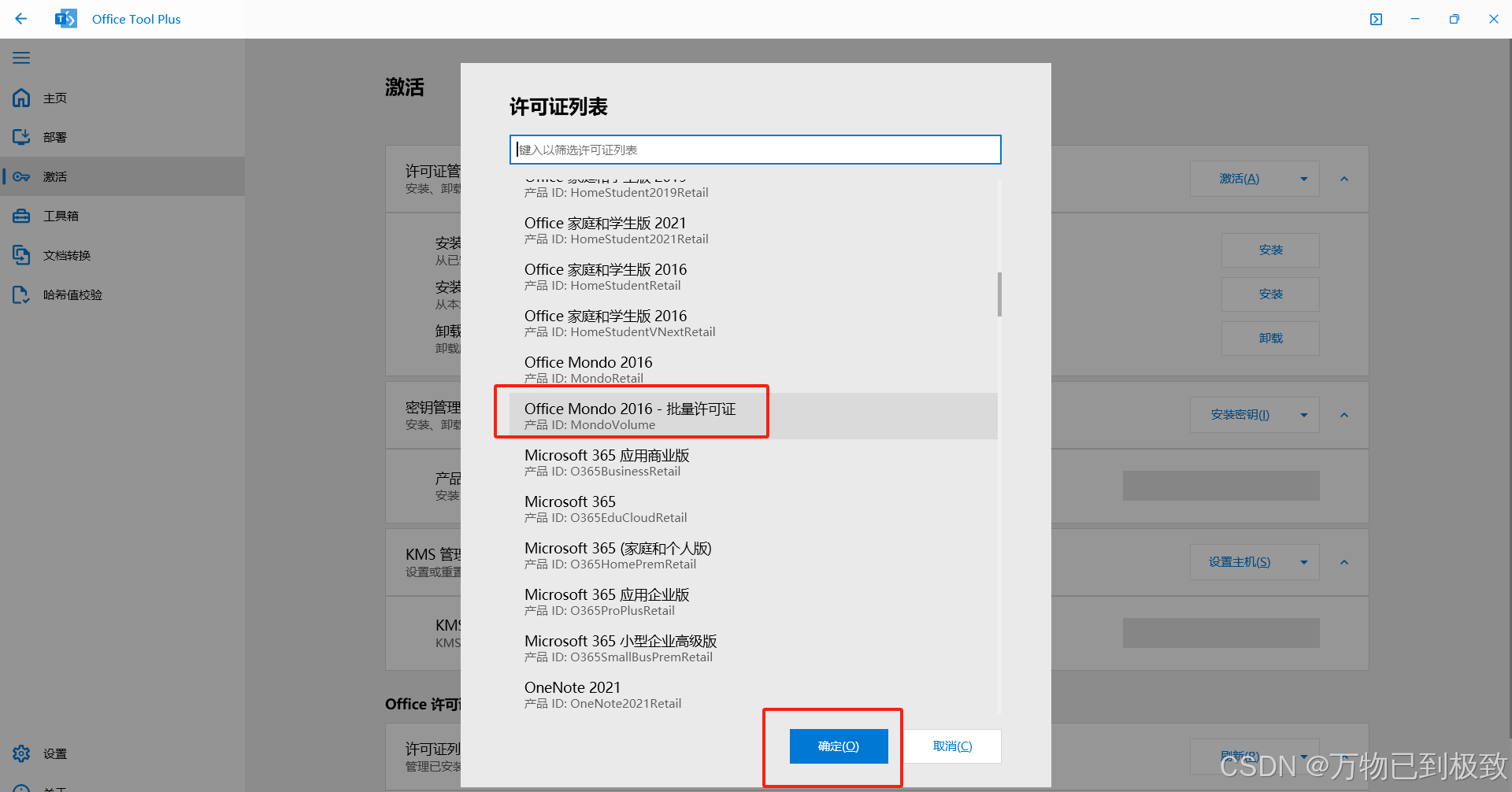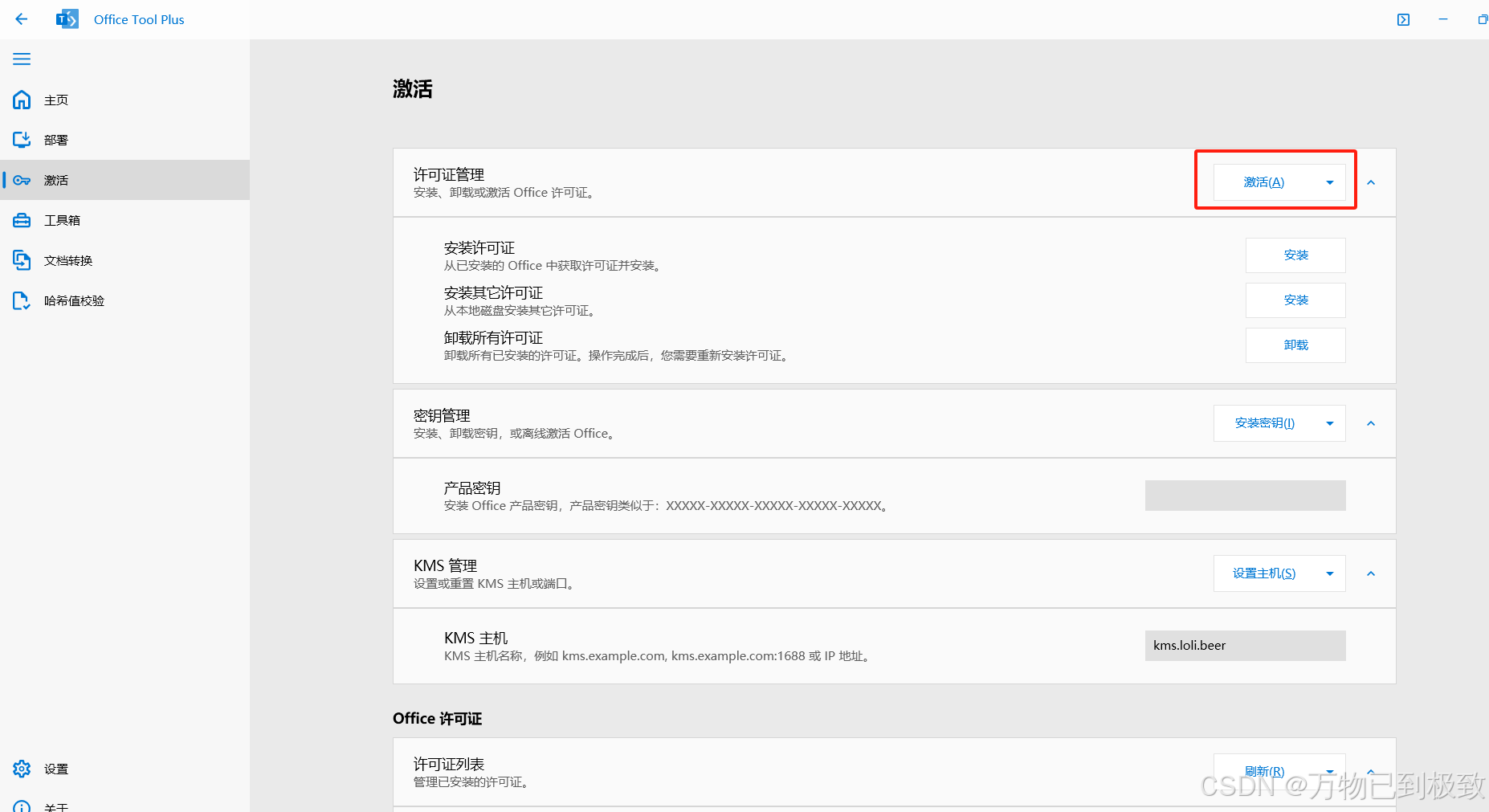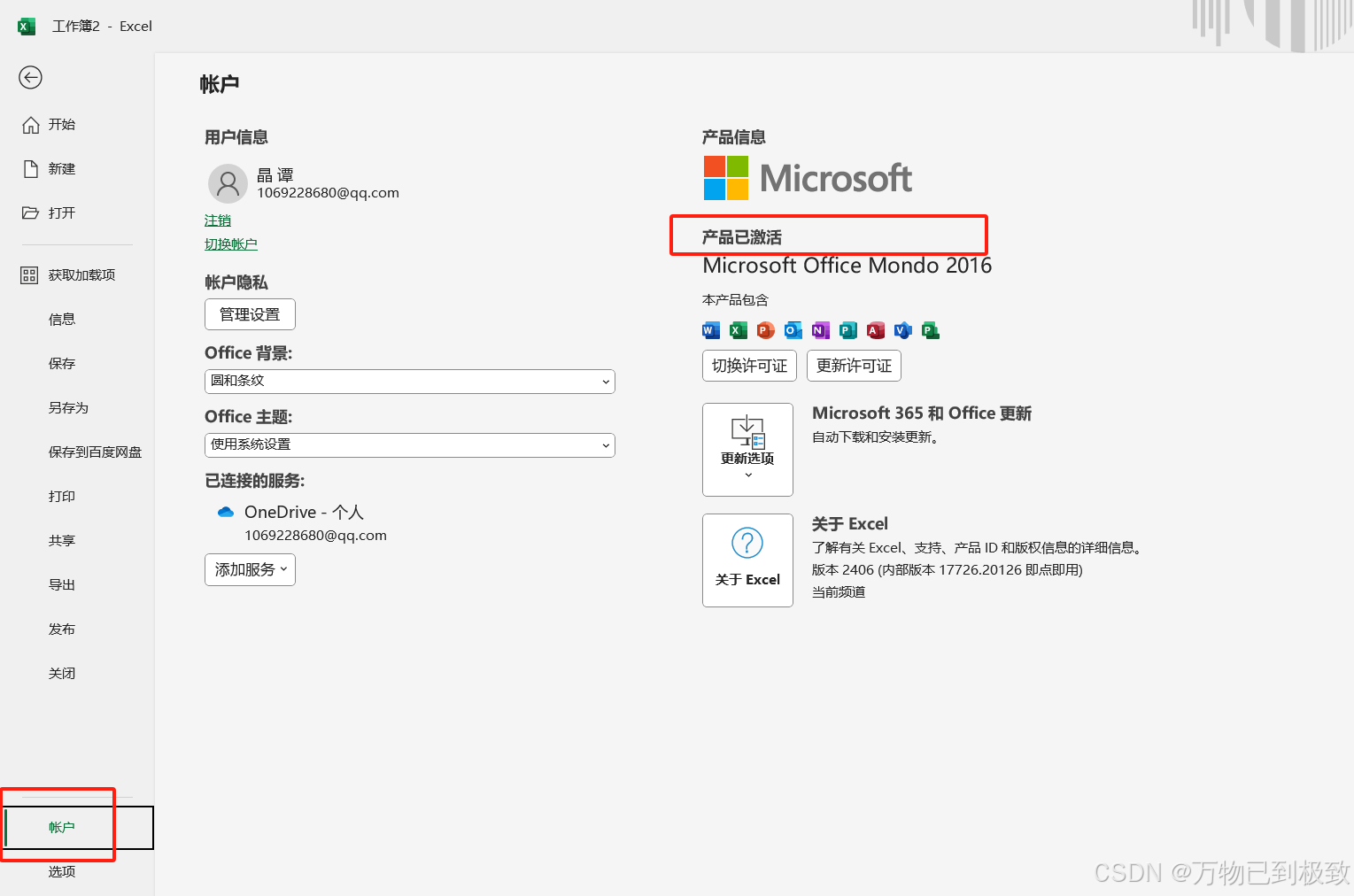请按照我的步骤开始操作,注意以下截图红框标记处(往往都是需要点击的地方)
第一步:下载
首先进入office下载网址:
otp.landian.vip
然后点击下载
拉到下方 下载站点(这里根据自己的需要选择下载)
这里我选择的是第一个山东大学镜像站>>64位(看自己电脑是64位则选择64位,是32位则选择32位)
>>点击下载箭头后右上角会出现一个进度条
>>下载完成后选择在文件夹中显示
>>然后选中这个压缩包>>鼠标右键>>解压到当前文件夹
>>解压后进入这个解压后的文件夹Office Tool
>>进去之后会看到Office Tool Plus.exe的应用程序
第二部:安装部署
>>双击Office Tool Plus.exe打开后界面如下所示:
>>点击 部署>>设置部署模式:安装>>体系结构:64位>>下载后再部署:开>>创建桌面快捷方式:开,如下图:
>>点击添加产品>>选择Microsoft 365应用企业版>>确定
>>选择你需要下载的产品,这里我选择了Word、Excel、ppt这三个产品
>>点击添加语言>>搜索中文>>选择简体中文(中国),这里可以根据自己的需要添加其他语言
>>以上操作完后点击开始部署,等待进度条完成
>>进度条完成后,桌面上会显示你刚选择下载的几个产品,如下图:
第三步:激活
>>点击激活>>点击右侧激活旁的小箭头>>点击安装许可证旁边的安装
>>然后会弹出下图所示这个窗口>>下拉找到并选择 Office Mondo 2016 - 批量许可证>>点击确定
>>点击KMS 管理下的KMS 主机旁的输入框>>填写kms.loli.beer>>点击设置主机(kms.loli.beer是通用的都可以填)
>>点击激活
最后一步:确认是否激活成功
等待弹出产品已激活窗口,表示已经成功激活。可以再打开excel确认一下
>>双击Excel产品
这里已经显示已激活,就可以开始使用啦